SD メモリ カードから削除された写真を復元する 3 つの方法
コンピュータでファイルを削除すると、そのファイルはごみ箱フォルダに移動することはよく知られています。フォルダを空にしない限り、いつでも復元できます。ただし、SDカード上の画像を削除した場合、ごみ箱フォルダには見つかりません。幸いなことに、画像ファイルは新しいデータで上書きされる前にメモリ内に残っています。このガイドでは、3つの方法について説明します。 SDカードから削除された写真を回復する PCとMacでは。
ページコンテンツ:
パート 1: SD カードから写真を復元する最も簡単な方法
前述のように、SDカード上の削除された画像はごみ箱フォルダに保存されません。しかし、データ復旧ツールなどを使用して、上書きされる前にSDカードから削除された画像を取得できる可能性があります。 Apeaksoftデータ復旧高度なテクノロジーを利用して、Windows と Mac の両方で SD カードから削除された画像を復元します。
- 簡単なクリック操作で SD カードから削除された写真を復元します。
- 選択的な回復のために写真をプレビューします。
- 写真は元の状態のまま保管してください。
- を除いて SDカードから削除されたファイルを回復するまた、コンピューター、ごみ箱、ハードドライブ、フラッシュドライブなどからのデータ復旧もサポートしています。
- Windows 11/10/8/7/XP/Vista および Mac OS X 10.7 以降でご利用いただけます。

SDカードから削除された画像を復元する方法
ステップ 1: SDカードをスキャンする
ベストをインストール SDカード回復ソフトウェア SDカードから重要な写真を削除してしまったことに気づいたら、コンピュータでソフトウェアを起動し、SDカードをコンピュータに挿入します。 画像 ファイルタイプセクションでSDカードを選択し、 取り外し可能な派生 セクション。 クリック スキャン ボタンを押すと、SD カード内の削除された写真のスキャンが開始されます。
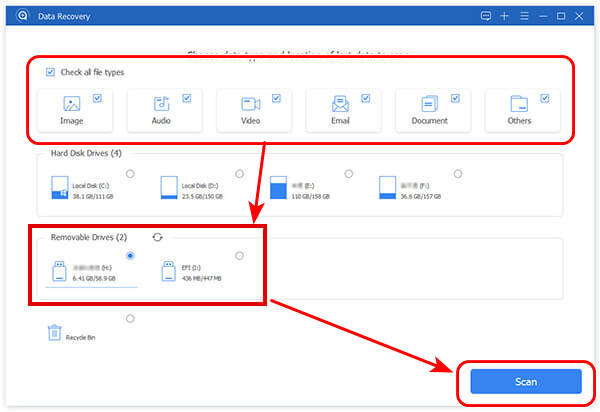
ステップ 2: 写真をプレビュー
データスキャンが完了すると、フォーマットやファイル名などで写真を閲覧したり検索したりすることができます。目的の写真が見つからない場合は、 ディープスキャン ボタンをクリックしてディープスキャンを実行します。その後、サムネイルで画像をプレビューできます。
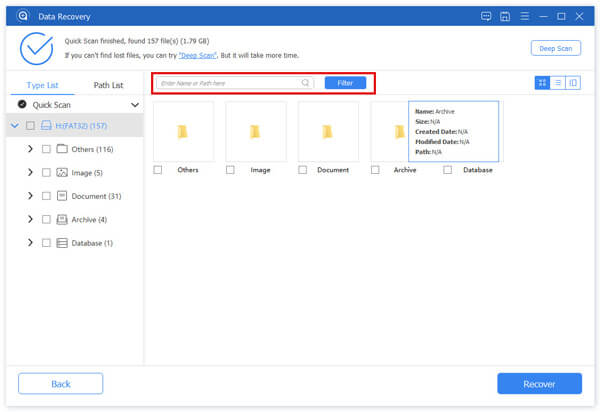
ステップ 3: SDカードから写真を復元する
取得したい写真を選択し、 回復する 右下のボタンをクリックします。出力フォルダを選択して 回復する もう一度。数秒後、SD カードから削除された写真が取得されます。
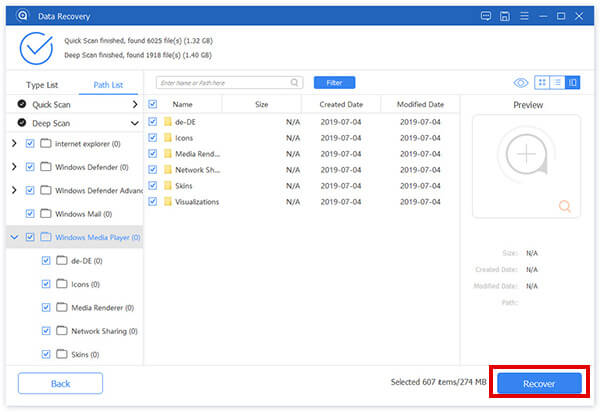
パート 2: Windows ファイル履歴を使用して SD カードから写真を復元する方法
Windows 11/10 には、ファイル履歴と呼ばれるバックアップ ユーティリティが組み込まれています。ユーティリティをオンにすると、写真を含むファイルを SD カードにバックアップできます。PC 上の SD カードから消去された写真を復元する機会を提供します。
ステップ 1: Win + R キーボードのキーを開いて ラン ダイアログ、タイプ ファイル履歴、およびヒット 入力します キーを押すとファイル履歴ウィンドウが開きます。または、 お気軽にご連絡ください メニューから選択し、結果から開きます。 ファイル履歴はオンです次のステップに進みます。それ以外の場合は、サードパーティのデータ復旧ソフトウェアを探す必要があります。
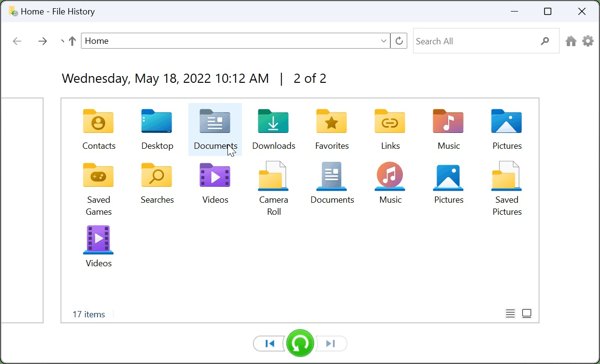
ステップ 2: クリック 個人用ファイルを復元する 左サイドバーから新しいウィンドウに入ります。ここにすべてのバックアップファイルが表示されます。適切なフォルダを選択します。 ピクチャーすると、フォルダ内の写真を閲覧できるようになります。
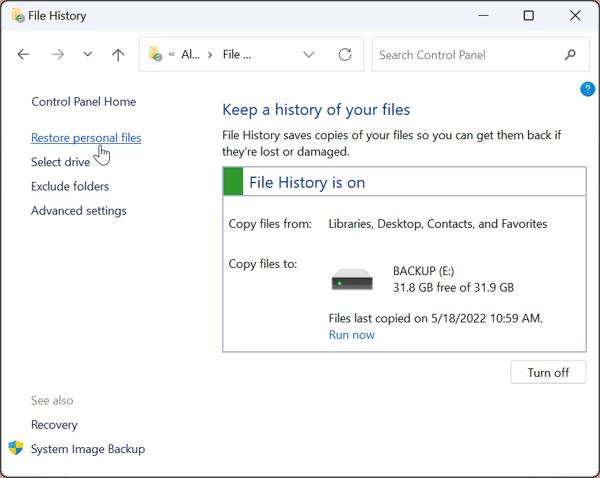
ステップ 3: SDカードをPCに挿入し、復元したい画像を1枚または複数枚選択して、 リストア 下部のボタンをクリックして リストア もう一度クリックします。削除した写真は元の場所に戻ります。SDカードを挿入していない場合は、 への復元 代わりに、写真を保存するディレクトリを設定します。
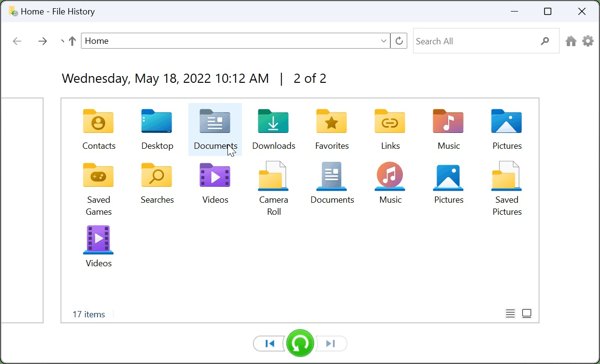
ご注意:
Windows ファイル履歴は Windows 11/10 でのみ利用可能です。また、手動でオンにする必要があります。
パート3:Time Machineを使用してSDカードから写真を復元する方法
Time Machine は、Mac 上のファイルをバックアップするための Mac のネイティブ ユーティリティです。これを使用すると、スナップショットのバックアップを表示したり、MacBook を使用して SD カードから削除された写真を復元したりできます。ジョブを完了するための手順は次のとおりです。
ステップ 1: に行きます Apple メニュー、選択 システム環境設定、そして開く タイムマシン.
ステップ 2: 有効になっていることを確認してください 自動的にバックアップする、チェック メニューバーにタイムマシンを表示する.
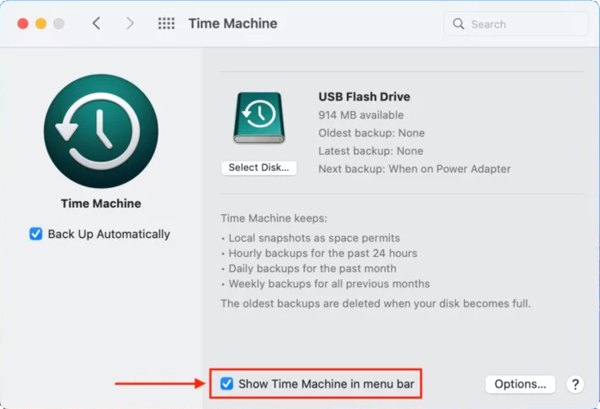
ステップ 3: 誤ってSDカード上の画像をいくつか消去してしまった場合は、 ファインダー アプリにアクセスするには、 Go メニューを選択し、 パソコン失われた写真が元々保存されていた SD カード上のフォルダに移動します。
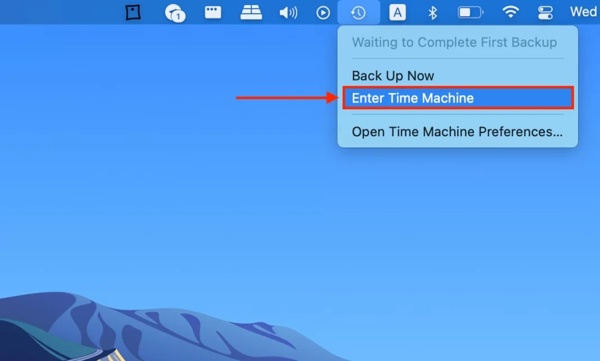
ステップ 4: クリック タイムマシン 上部のバーのメニューから タイムマシンを入力してください。 次に、 上向きに と 下向きの 右側のボタンをクリックすると、一致したフォルダーまたは SD カードのスナップショットが見つかります。
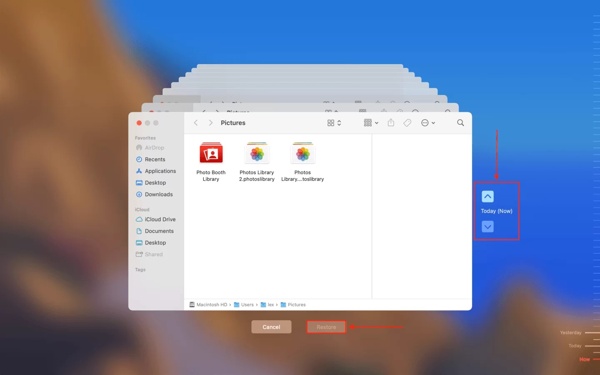
ステップ 5: 最後に、復元したい削除された写真を選択し、 リストア
パート4:SDカードから写真を復元する際のFAQ
SD カードをフォーマットした後で写真を復元できますか?
はい、フォーマットされた SD カードから削除されたファイルを回復することは可能です。一般的なフォーマット方法では、ファイルを消去せずにカードのストレージを使用可能としてマークするだけだからです。
SD カードから削除されたファイルはどこに行くのでしょうか?
SD カード上の削除されたファイルはごみ箱フォルダに移動されません。ただし、新しいデータで上書きされる前は通常、SD カードのメモリ上に残っています。そのため、ファイルを復元できる可能性があります。
Android で SD カードから画像を復元するにはどうすればよいですか?
まず、お使いのAndroidスマートフォンにゴミ箱機能がある場合は、ゴミ箱フォルダを確認してください。別の解決策としては、次のようなAndroidデータ復旧アプリを探すことです。 Apeaksoft Androidのデータ復旧Android の SD カードから写真を復元する方法。
まとめ
このガイドでは、次の XNUMX つの方法について説明しました。 SDカードから削除された写真を回復するWindowsファイル履歴を使用すると、ユーティリティを設定するとWindows 11/10で失われたファイルを回復できます。Time MachineはMacのバックアップ機能で、MacBookのSDカードから写真を回復できます。利用できない場合は、 Apeaksoftデータ復旧 究極の解決策です。他に質問がありますか? この投稿の下にメッセージを残してください。
関連記事
MacでSDカードをクリアできないのはなぜですか? MacのSDカードからすべてのデータをどのように消去しますか? SDカードをフォーマットし、Macでそのデータをすべて削除するための詳細なガイドを入手してください。
Android で空の SD カードやサポートされていない SD カードを使用して困ったことはありませんか?この投稿では、問題を解決してデータを回復するための複数のヒントを見つけることができます。
技術的なスキルがなくても、コンピューターや iPhone で Discord 上の削除されたメッセージを表示するための 3 つの効果的な方法を学ぶことができます。
ハードディスクがフォーマットされたり破損したりしていませんか? すぐにファイルを救出してください。この記事では、ハードドライブを簡単に回復する 4 つの方法を紹介します。

